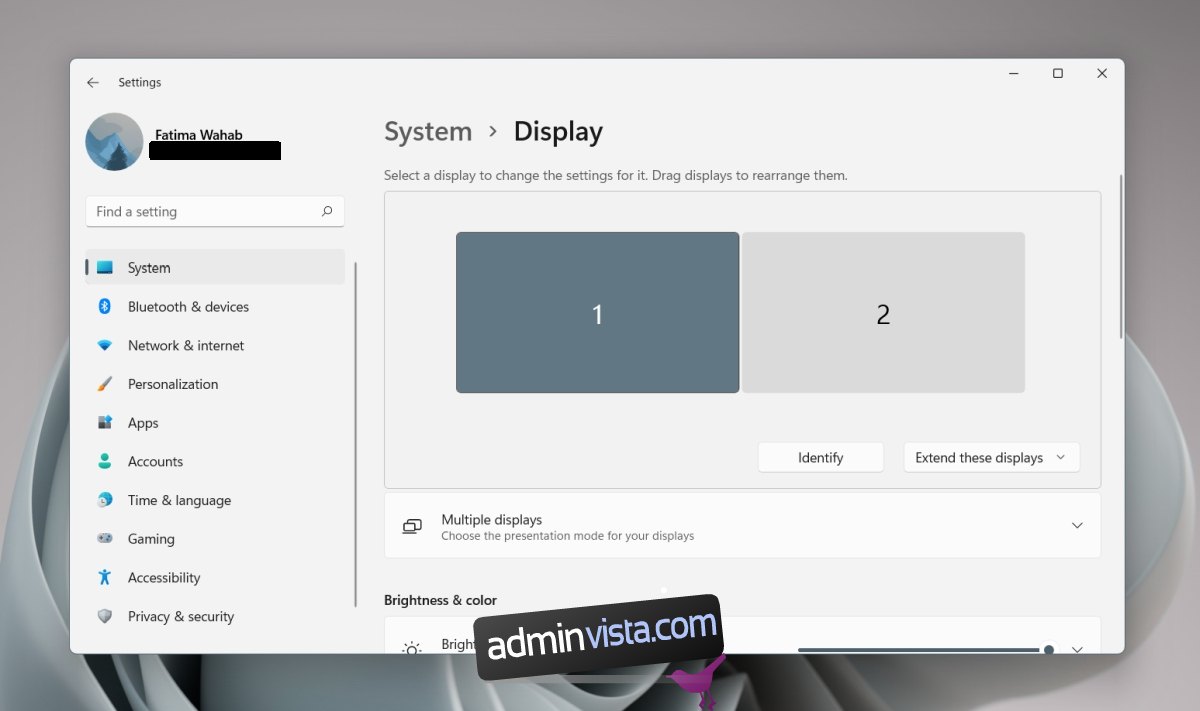Windows 11 har bättre stöd för flera skärmar. Den kan komma ihåg vilken skärm en app var öppen på vilket är något Windows 10 kämpade med. Du kan koppla bort en andra bildskärm och när du ansluter den igen kommer fönstren fortfarande att finnas där. De hoppar inte automatiskt till den aktuella monitorn.
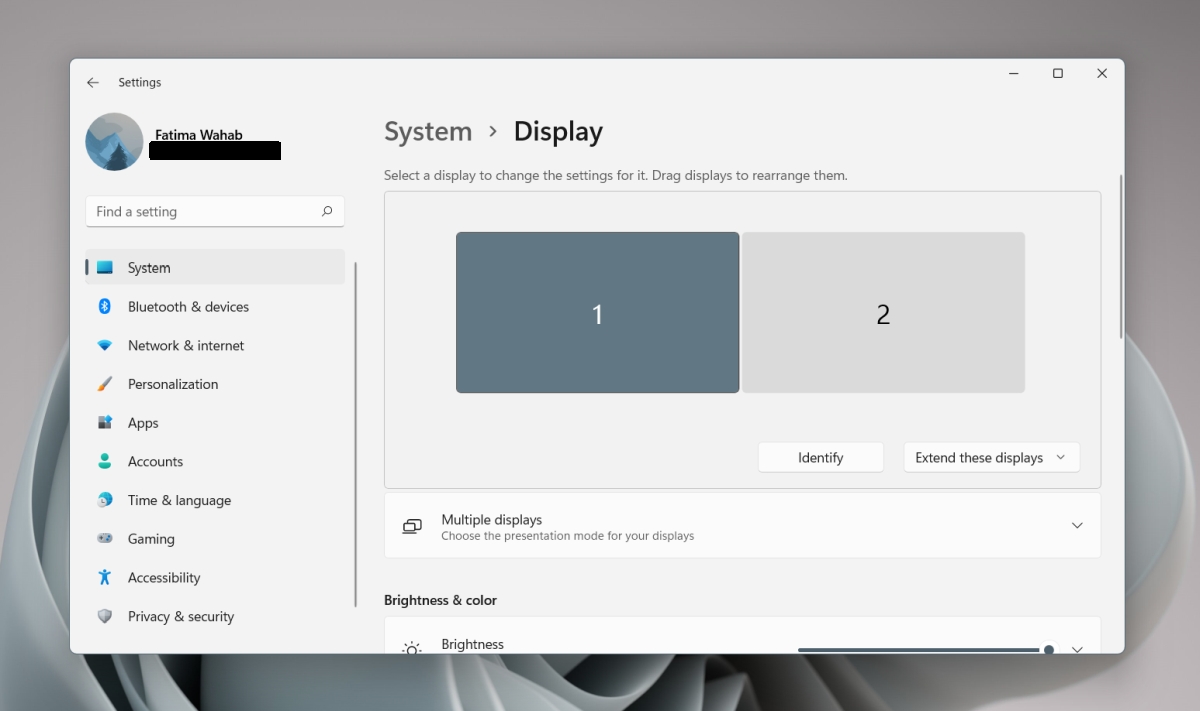
Innehållsförteckning
Flera bildskärmar på Windows 11
Bildskärmar förblir plug & play. Du kan ansluta en bildskärm till din stationära eller bärbara dators bildskärmsport och den kommer att upptäckas automatiskt. Windows 11 kanske inte börjar visas för det men det är lätt att fixa.
Anslut flera bildskärmar – Windows 11
Du kan ansluta flera bildskärmar på Windows 11 från appen Inställningar. Inställningarna låter dig;
Välj primär monitor
Ändra bildskärmens upplösning
Ändra bildskärmslayout
Ändra skalning för bildskärmar
Ändra bildskärmens orientering
Öppna appen Inställningar med kortkommandot Win+I.
Gå till System>Skärm.
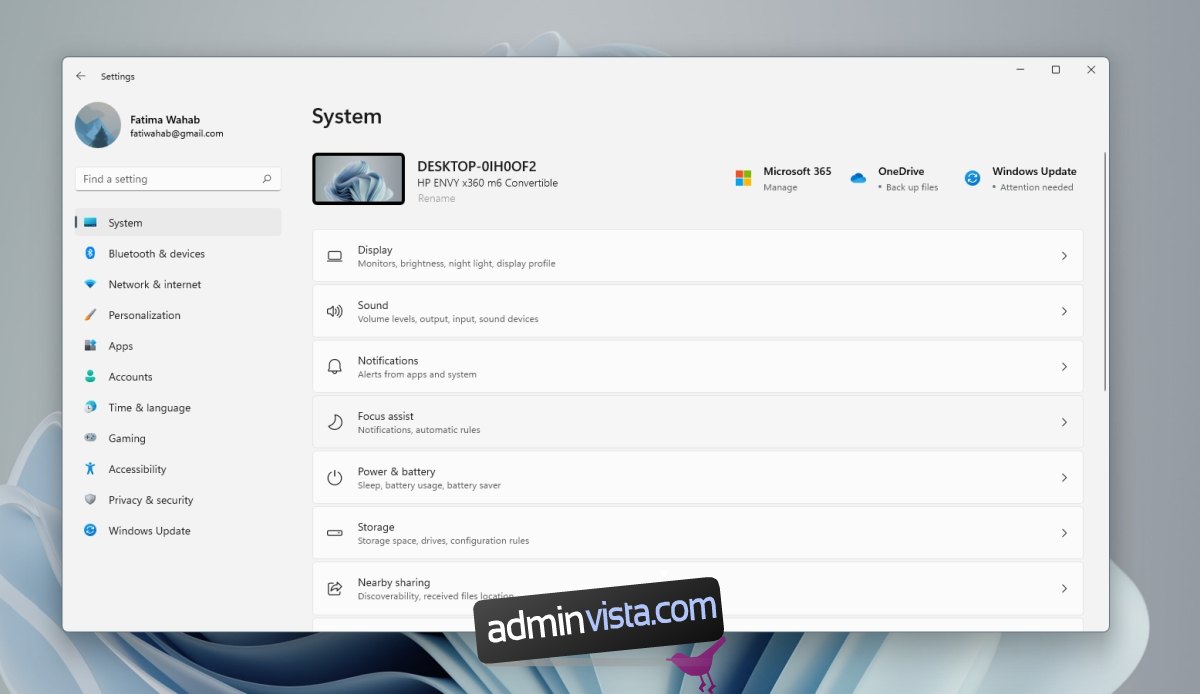
Klicka på knappen Identifiera för att ta reda på vilken display som är vilken (notera numret som visas på displayen).
Klicka på Öppna rullgardinsmenyn Duplicera dessa skärmar och välj hur du vill att den andra bildskärmen ska fungera: utöka visningen, spegelvänd visning eller visa endast på en bildskärm.
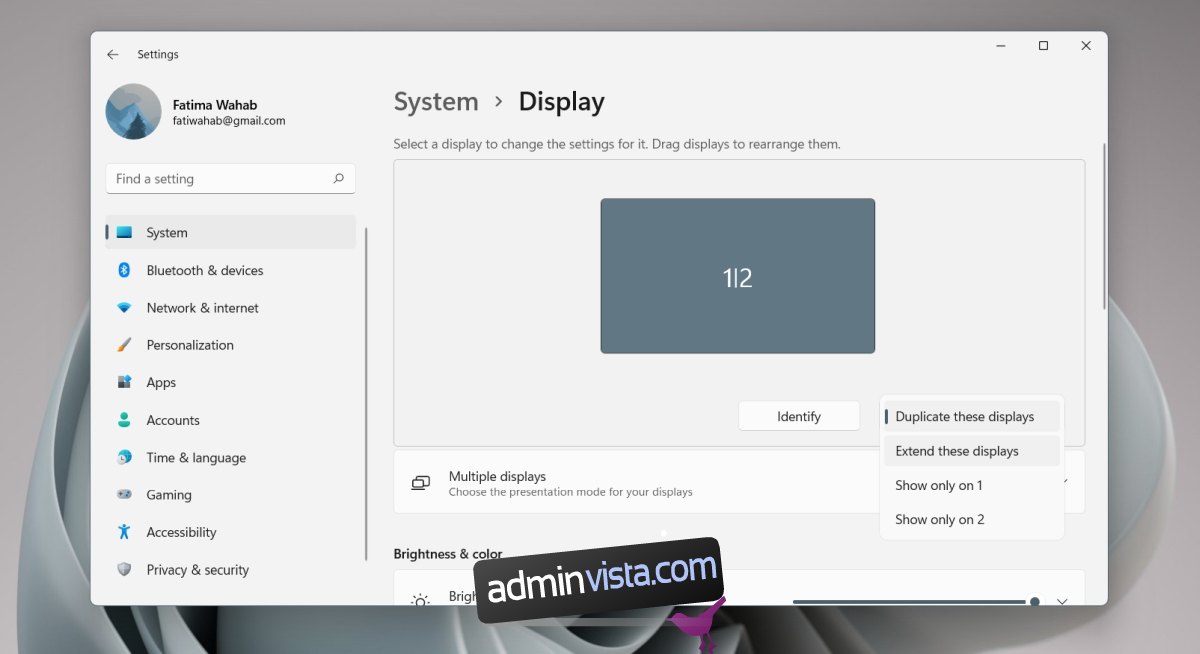
Dra och släpp bildskärmarna för att ordna dem.
Välj en bildskärm och scrolla nedåt. Välj ”Gör detta till min huvudskärm” för att ställa in den som primär monitor.
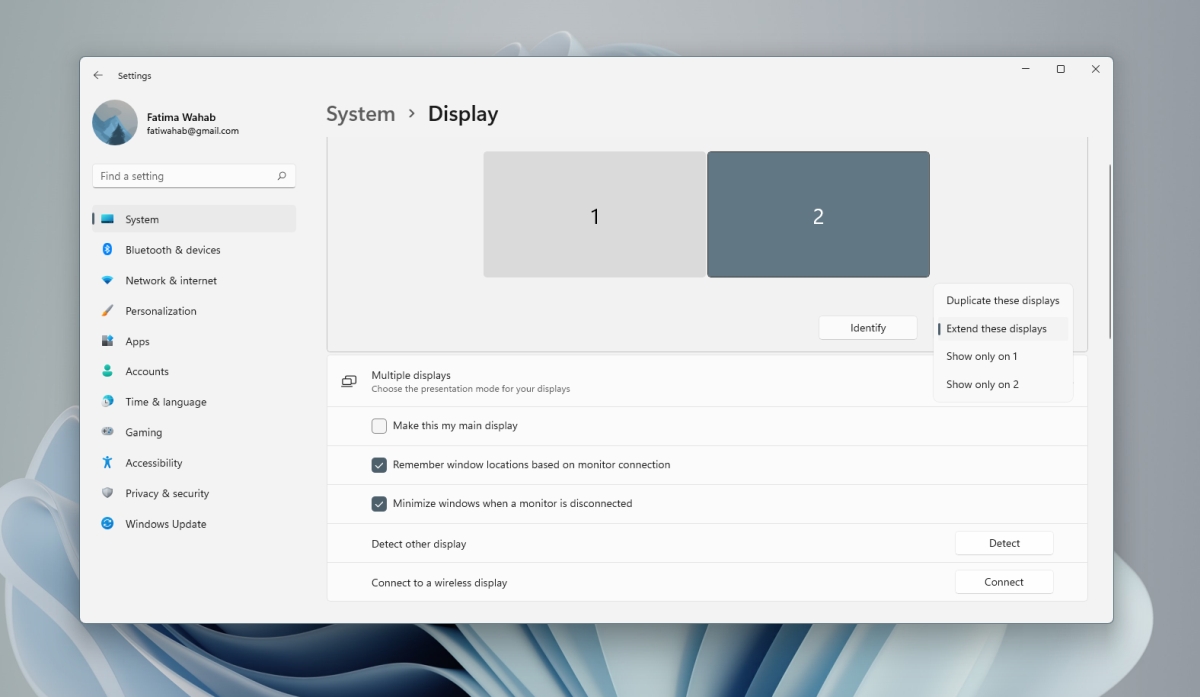
Annan inställning
För andra inställningar, sådana som kan tillämpas på båda monitorerna, välj först monitorn och scrolla sedan ned för att ändra inställningarna. Monitorn som är markerad är den som inställningen kommer att tillämpas på. För skalningsinställningar kan du behöva logga ut och logga in igen för att tillämpa dem på alla appar.
Ändra projektionsläge
Windows 11 tillåter användare att ändra projektionsläge, dvs visningsläge för flera bildskärmar från en snabbprojektionspanel. Panelen ser annorlunda ut än den gjorde i
Tryck på tangentbordsgenvägen Win+P för att öppna projektionspanelen.
Välj projektionsläge.
Windows 11 kommer att ändra projektionsläget.
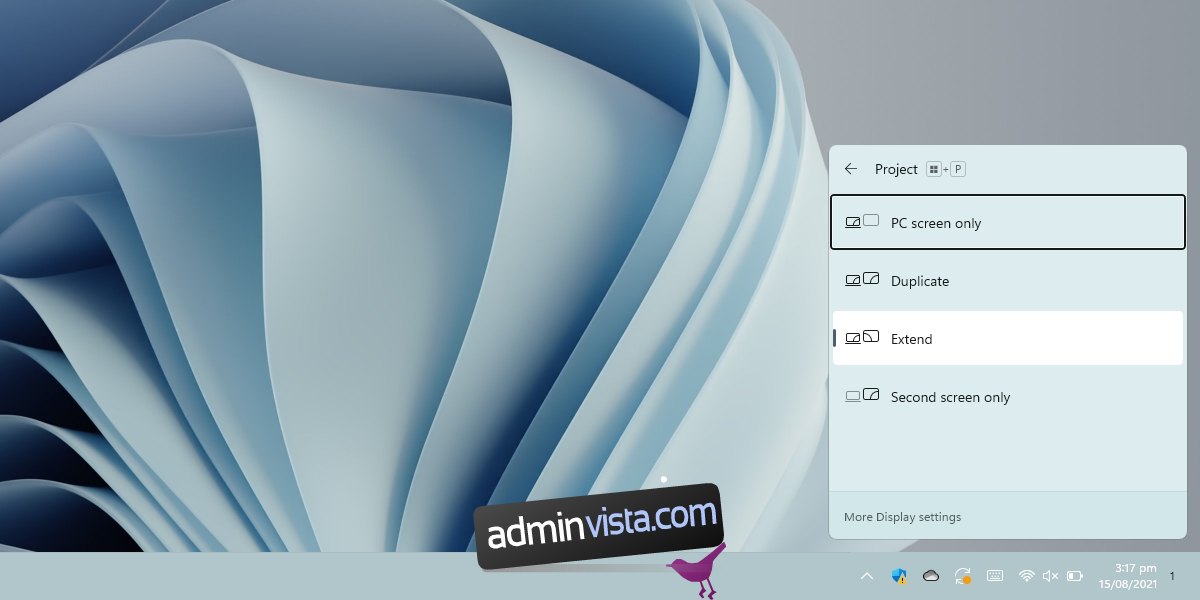
Slutsats
Microsoft har förbättrat hur fönster hanteras på flera bildskärmar på Windows 10 men aktivitetsfältet har inte förbättrats. Användare som hoppades på ett fullt fungerande aktivitetsfält över alla bildskärmar kommer att bli besvikna över att få veta att tiden som dök upp i hörnet av systemfältet på den sekundära bildskärmen har tagits bort. Startknappen kommer fortfarande att visas på alla aktivitetsfält, dvs alla bildskärmar. Ikoner för fönstren kommer också att visas i aktivitetsfältet på respektive bildskärm. Användare kan ändra hur dessa ikoner visas men lite annat.